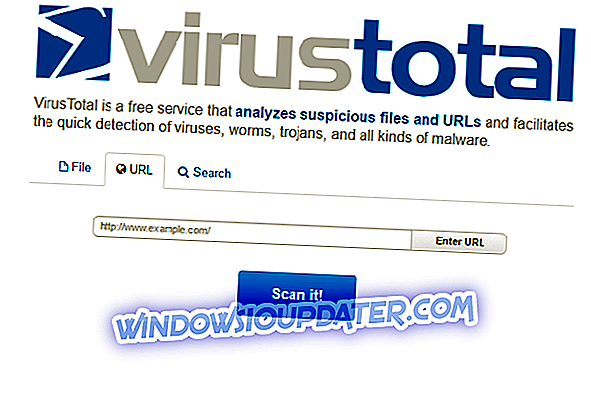Mange brugere beslutter at kombinere Popcorn Time med VPN-løsningen, både for at beskytte privatlivets fred og undgå geo-restriktioner. Imidlertid er disse to gange ikke bedst, og Popcorn Time vil bare ikke virke med VPN-aktiveret. Årsagerne kan variere, som vi har set så mange gange.
For at løse dette gav vi listen over mulige løsninger nedenfor. Hvis du har svært ved at køre VPN og Popcorn Time sammen, skal du sørge for at tjekke dem ud og give os din feedback.
Sådan behandles VPN-problemer med Popcorn Time
- Sørg for, at din VPN understøtter P2P-streaming
- Skift serveren
- Genstart Popcorn Time og VPN
- Deaktiver firewall fra tredjepart
- Geninstaller popcorn tid
1: Sørg for, at VPN understøtter P2P-streaming
Nu, som du er klar over, er der så mange VPN-løsninger i dag, både gratis og premium versioner. Selv om de fungerer på samme lokaler, betyder det ikke, at alle af dem leverer de samme tjenester. Tværtimod er nogle tjenester, som i dette tilfælde relevant P2P streaming og torrent, ikke tilgængelige i hver VPN-klient.
Det betyder, at du uden den rette support ikke kan bruge både VPN og Popcorn Time til at streame film eller tv-shows. Så før du flytter til yderligere fejlfindingstrin, skal du sørge for at tjekke din VPN og bekræfte, at den faktisk understøtter denne funktion.
Mens vi er der, kan vi med glæde foreslå CyberGhost VPN som det foretrukne valgfri våben. Det er pålideligt, overkommeligt og leveres med de ubegrænsede båndbreddehastigheder og en forenklet brugergrænseflade. Og har vi nævnt P2P-service dækket, så godt? Hvis du er villig til at give det et testdrev i 7 dage, skal du følge linket herunder.
- Få nu CyberGhost VPN (71% rabat)
2: Skift serveren
Det første indlysende, du kan gøre, er at åbne din VPN-skrivebordsklient og prøve en anden placering eller server. Nogle lande eller internetudbydere blokerer Popcorn Time streaming, så der er det, og ikke alle servere understøtter P2P-deling. Selvom chancerne gradvis er mindre, kan Popcorn Time klienten selv protestere mod bestemte steder. Glem ikke, at nogle servere ofte er overfyldte, hvilket kan bremse ydeevnen eller endda blokere den.

Til det formål råder vi dig til bare at løbe gennem de tilgængelige servere og finde den der virker for dig. Hvis det selv ikke er tilstrækkeligt for problemet, og de to bare ikke vil fungere sammen, skal du sørge for at følge de ekstra trin.
3: Genstart Popcorn Time og VPN
Nogle urolige brugere lykkedes at løse problemet ved hånden ved blot at ændre startfølgen for de to modsatte applikationer. De fleste af brugerne starter eller har VPN i baggrunden, før de åbner Popcorn Time klienten. Af en eller anden ejendommelig årsag forårsager dette problemer med streaming-tjenesten.
Så i det væsentlige skal du gøre følgende:
- Luk både VPN og Popcorn Time API klienten.
- Åbn popcorn tid uden at VPN er aktiv.
- Vælg den mediefil, du vil afspille, og aktiver lige netop VPN, lige før streaming.
- Voila, det burde gøre det.
4: Deaktiver firewall fra tredjepart
Problemer er ikke altid at finde i de urolige modstridende applikationer. Det samme problem kan skyldes blokering, der pålægges af tredjeparts antivirus. De fleste af antivirus-løsninger kommer i sikkerhedsdrag, der ledsager forskellige værktøjer, herunder tredjeparts firewall. Og dem har en tendens til at forhindre Popcorn Time i at få adgang til P2P delingssteder, hvorfra de erhverver det delte medie.

- LÆS OGSÅ: De 15 bedste firewall-enheder til beskyttelse af dit hjemmenetværk
Så hvad du skal gøre er at enten whitelist Popcorn Time eller deaktivere tredjeparts firewall og flytte derfra. Hvis du allerede har gjort det, og problemet stadig er vedholdende, skal du sørge for at fortsætte gennem listen.
5: Geninstaller popcorn tid
Endelig, hvis ingen af de tidligere løsninger fungerede for dig, kan vi kun anbefale at geninstallere Popcorn Time som sidste udvej. Kernen i problemet kan være i den forældede applikationsversion, så det er foretrukket at erhverve den nyeste tilgængelige version. Proceduren adskiller sig ikke fra nogen anden applikation, så det skal ikke tage for meget tid at finde og installere streaming streamingklienten på din pc og installere den i overensstemmelse hermed.
Det burde gøre det. Hvis du har spørgsmål eller alternative løsninger, vær så god at dele dem med os i kommentarfeltet nedenfor. Vi ser frem til at høre fra dig.